Tutoriel pour faire des notes de frais sur Excel (Modèle)
Les notes de frais font partie intégrante du quotidien des entreprises. La saisie de ces dépenses nécessite de la rigueur, de l’organisation, mais aussi de bons outils pour permettre le remboursement de frais.

Pour cela, il est possible d’utiliser un outil de note de frais comme Excel. Celui-ci doit alors respecter un certain formalisme pour être parfaitement conforme.
Dans cet article, on vous explique étape par étape comment faire vos notes de frais sur Excel, suivez notre modèle.
Qu’est-ce qu’une note de frais ?
Commençons par rappeler ce qu’est une note de frais. Il s’agit d’un document établi par les salariés qui effectuent des dépenses dans le cadre de leur activité professionnelle afin de demander un remboursement à leur employeur.
Généralement, les dépenses engagées sont liées aux déplacements, aux frais kilométriques, aux repas, aux transports, à l’hébergement ou à l’achat de fournitures nécessaires au travail.
Ainsi, la note de frais permet aux collaborateurs de se faire rembourser leurs dépenses professionnelles. Souvent associée à une tâche chronophage, la saisie des notes de frais est pourtant essentielle pour éviter les erreurs administratives et respecter les procédures légales.
BON À SAVOIR ! Il n’existe pas de modèle unique pour faire une note de frais, le document peut être au format papier ou numérique selon le choix de l’entreprise. Cette dernière est libre de créer le gabarit qu’elle souhaite pour la gestion des dépenses et des remboursements.
Pourquoi utiliser un tableur Excel pour faire ses notes de frais ?
La bonne saisie des notes de frais est capitale pour faciliter le travail du service comptabilité. Ce document doit alors regrouper l’ensemble des dépenses professionnelles, conformément aux règles de l’entreprise, dans le but de simplifier le remboursement.
Pour cela, il faut choisir un support adapté à la gestion des notes de frais : document papier, document PDF, tableau, logiciel dédié, application pour notes de frais… Les outils sont nombreux.
Pourquoi ne pas opter pour un outil bureautique connu de tous ? Le tableur Excel est, en effet, l’un des supports privilégiés par les entreprises pour proposer un modèle de note de frais accessible par tous les collaborateurs. Certains comptables établissent également leurs factures avec Excel ou leurs devis automatisés avec Excel.
Simple et intuitif, Excel est parfaitement adapté à la gestion des données financières. Ainsi, le traitement des notes de frais est centralisé et uniformisé pour tous, en seulement quelques clics.
Tutoriel : comment faire ses notes de frais avec Excel ?
Pour vous guider dans la saisie des notes de frais, nous vous proposons un tutoriel détaillé. Suivez les étapes une à une pour concevoir un document complet et conforme avec Excel. Vous obtenez ainsi un modèle de note de frais prêt à être utilisé par vos collaborateurs lors de leurs déplacements professionnels.
Par manque de temps ou de ressources, vous pouvez aussi choisir de déléguer cette mission auprès d’un assistant administratif. Réactif et compétent, il s’occupe de tout !
1. Inscrire l’identité du salarié et de l’entreprise
Tout d’abord, vous devez commencer par indiquer les informations générales concernant le salarié et l’entreprise dans votre fichier Excel. Votre feuille de calcul doit comprendre :
- Le titre « Note de frais »,
- La période,
- L’identité et les coordonnées du salarié,
- Le poste et le service du salarié,
- L’identité du supérieur hiérarchique.

2. Rappeler le barème kilométrique
Pour gagner en efficacité, vous pouvez insérer le barème kilométrique en vigueur sur votre note de frais Excel. Ainsi, vous calculerez plus facilement les frais kilométriques liés au carburant, à l’entretien, à l’assurance et à la dépréciation du véhicule lors d'un déplacement professionnel.

2. Créer un tableau récapitulatif
Ensuite, vous devez créer un tableau permettant de détailler chaque dépense professionnelle engagée par le salarié. Pour cela, intégrez plusieurs colonnes pour chacune de ces informations :
- La date de la dépense,
- La nature de la dépense,
- Le montant de la dépense,
- La description de la dépense,
- Le lieu de la dépense,
- Le mode de paiement.
N’oubliez pas de mettre le mode « Comptabilité » sur la colonne et la ligne des totaux.

BON À SAVOIR ! Chaque note de frais doit obligatoirement être accompagnée d’un justificatif pour obtenir le remboursement (reçu, facture, ticket…). En effet, cette preuve permet de prouver la véracité de la dépense auprès du salarié, du dirigeant et de la comptabilité.
3. Saisir une note de frais
Maintenant que votre document est prêt, il ne vous reste plus qu’à saisir votre note de frais. Pour cela, il vous suffit de :
- Mettre la date à laquelle les frais ont été engagés dans la colonne « Date ».
- Ajouter un descriptif clair et concis de la dépense dans « Description ».
- Indiquer le nombre de kilomètres parcourus et le montant des frais kilométriques associés (se référer au barème précédent) dans la colonne « Déplacement ». Vous pouvez ainsi ajouter la formule =PRODUIT ou utiliser l’astérisque* pour multiplier la distance avec le barème.
- Enregistrer le montant pour chaque dépense dans les colonnes « Repas », « Hébergement » ou « Autres » selon la nature des frais.
- Préciser le moyen de paiement utilisé, tel que l’espèce ou la carte de crédit, dans la colonne « Mode de paiement ».
Attention, vous devez intégrer une dépense par ligne !
Pour simplifier la saisie, ajoutez la formule (=SOMME) dans chacune des cases concernant les totaux. Ainsi, Excel additionnera automatiquement l’ensemble des frais engagés.

Votre note de frais avec Excel est prête, assurez-vous de sauvegarder votre document au fur et à mesure afin de transmettre un modèle conforme à tous vos salariés.
Résumé : faire une note de frais avec Excel
- Document indispensable pour les salariés, la note de frais permet de demander un remboursement des dépenses engagées dans le cadre professionnel auprès du dirigeant.
- La saisie des notes de frais avec Excel permet de regrouper l’ensemble des dépenses dans un document conforme, pensé pour faciliter le travail de la comptabilité.
- Excel est le tableur idéal pour calculer automatiquement les dépenses professionnelles des salariés lors d’un déplacement grâce à un simple tableau reprenant les frais kilométriques, les frais de repas et les frais d’hébergement.
Vous souhaitez vous concentrer sur l'essentiel ?



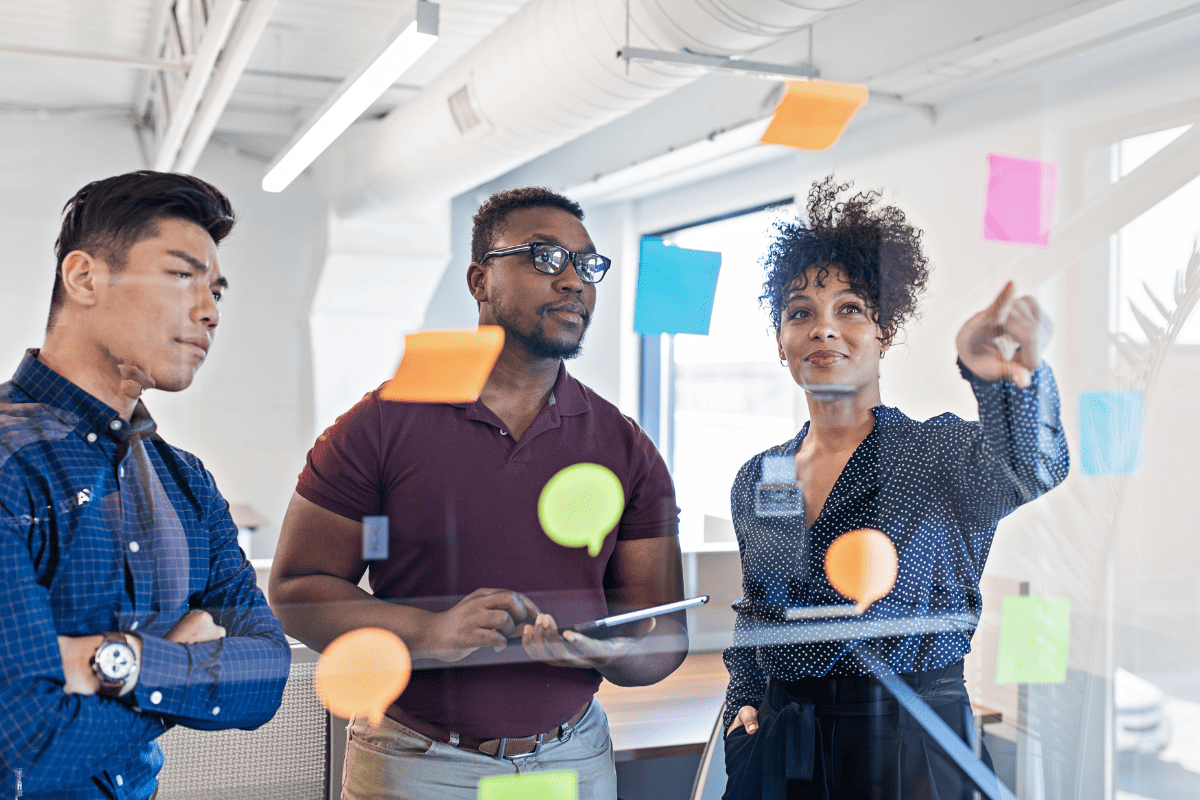
![Secrétaire administratif : salaire, rôle & compétences [Fiche métier]](https://assets-global.website-files.com/5a8c28bd0c611b000118fb79/65e7318179479a51846575fc_Secre%CC%81taire%20administratif.png)

.png)
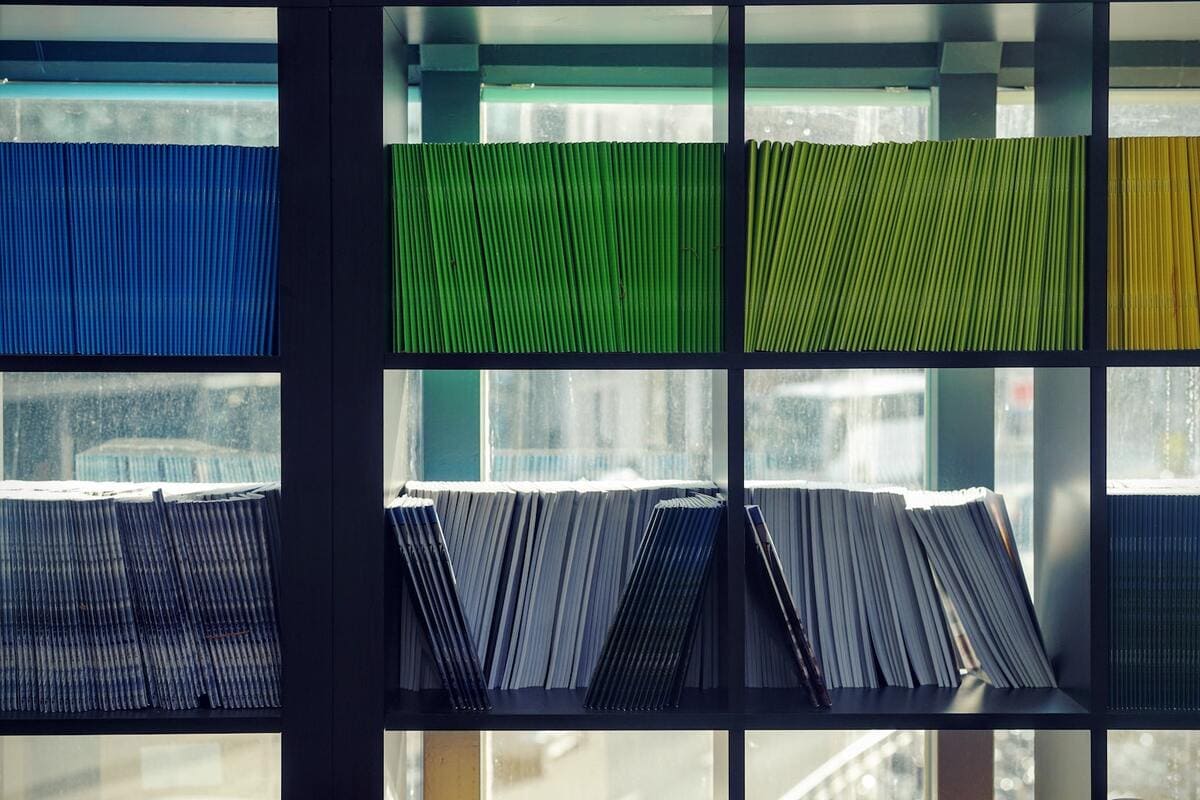


![Bien rédiger une lettre de contestation [Modèle]](https://assets-global.website-files.com/5a8c28bd0c611b000118fb79/65157a37abcc99125271ec97_lettre%20de%20contestation.jpg)

.png)




